Windows10 アップグレード無事終了しました! [Windows]

本日、ついにWindows10へのアップグレードの更新通知が!「まず大丈夫だと思うけど、無料ダウンロード期間が一年もあるんだから慎重にした方がいいよ」という世間様からの温かいお申し出を無視し、さっそくダウンロード&インストールしてみました。
ちなみに旧環境は
Windows7
Intel Core i7 3.40GHz
NVIDIA GeForce
といったところであります。
手短に結論を知りたい方のために
・全所要時間は1時間15分程でした
・基本何の問題もなし
・デュアルディスプレイが当初正しく機能せず、いろいろ調整した
・AdobeやMicrosoft等の主要アプリ(もうソフトって言わないみたい)動作問題なし
・ネット接続問題なし
・全体的に動作が遅くなったりとかもなし
まずは更新通知をクリックして...
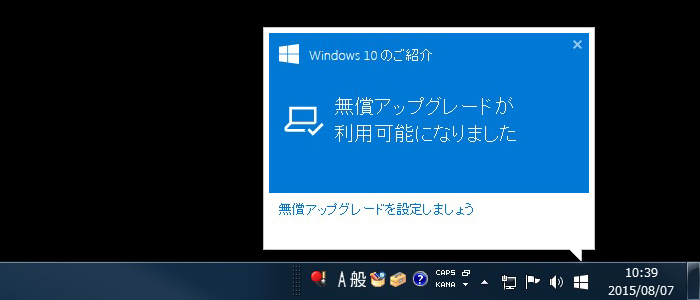
こんな画面になるので「続行」をクリック
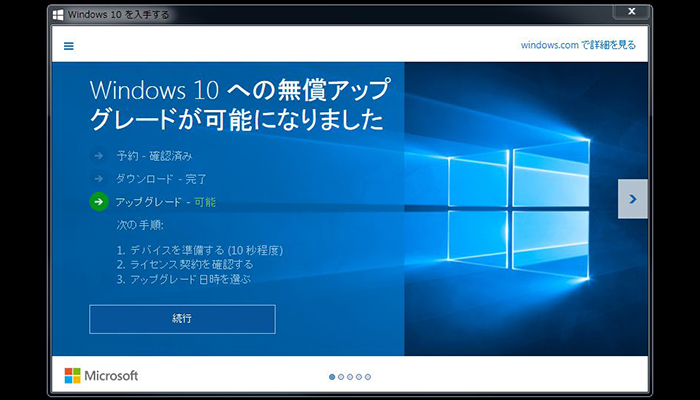
その後、再起動を繰り返しながらWindows10 のロゴと「Windowsをアップグレードしています」の画面が交互に出て...
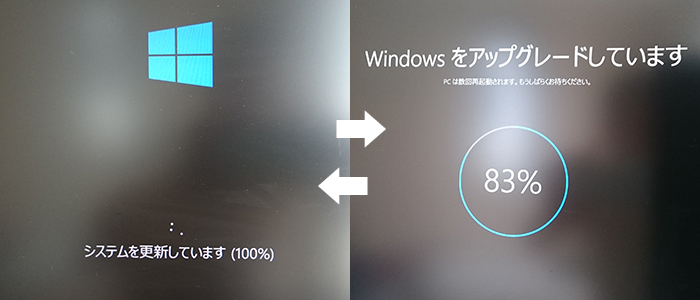
超シンプルなログイン画面へ
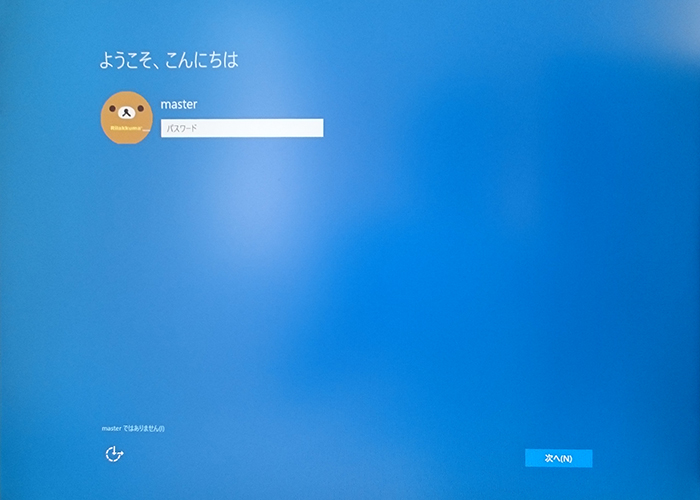
ログインすると「すぐに使い始めることができます」という画面に何やら書いてある...
要は「簡単設定」というのを使わないかと。これを使うと、いろいろ自動化されて便利なことがあるよ。
ただし、そちらのデータは自動で送られることになるけどね。ということらしい。
それは嫌なので、左の「設定のカスタマイズ」をクリック
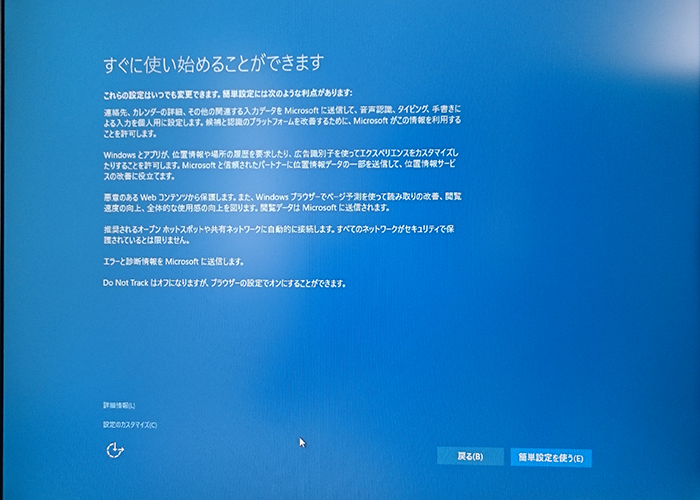
細かい設定をすることに。
どの項目も「~をマイクロソフトに送信して…」とあるので、全部オフに
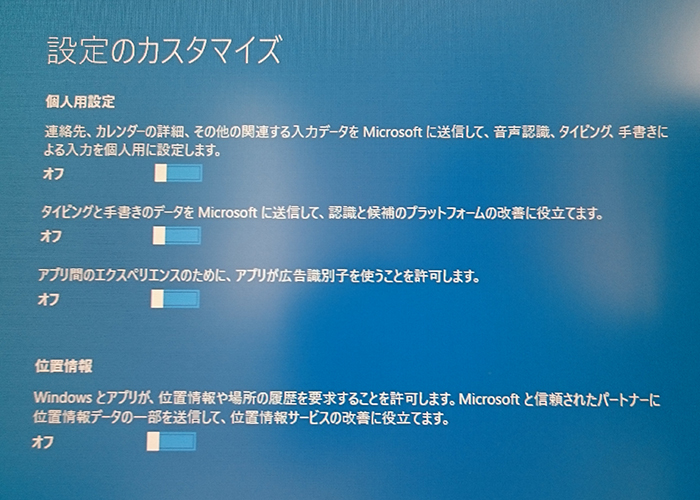
続いての項目では一番上の「悪意のあるコンテンツからの保護」と「診断結果をマイクロソフトに送信」のみオン。あとはオフ。
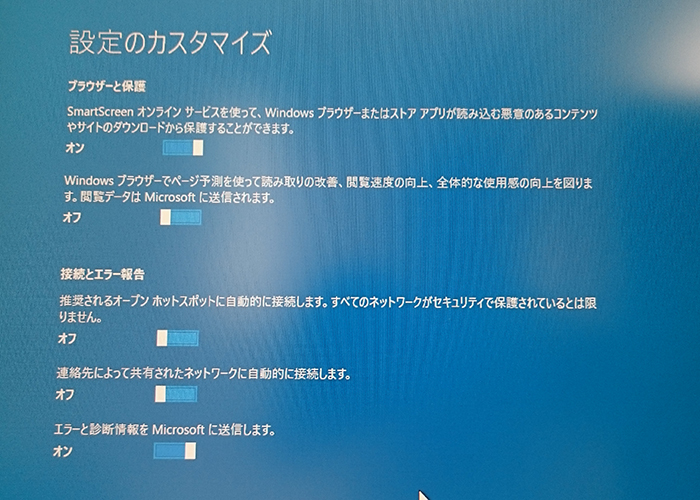
次の画面はそのままスルーして

いよいよ最終画面へ
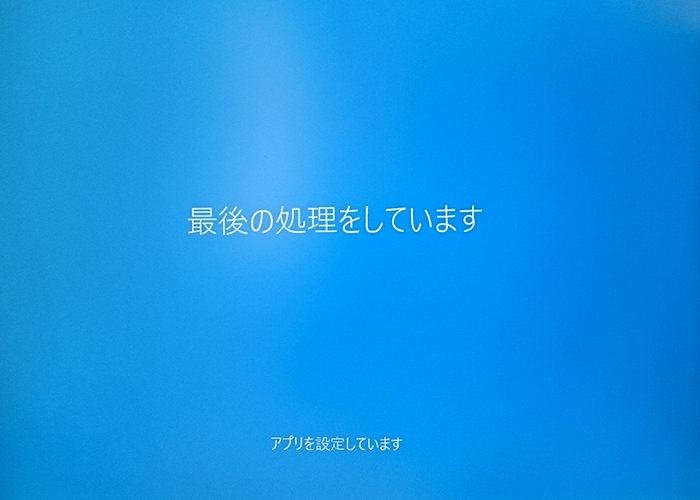
これで無事使えるように・・と言いたいところですが、デュアルディスプレイが正しく表示されないことに。
それについては別の機会に譲るとして、今回はここまで。
最後までお読み頂き、ありがとうございました。
スポンサーリンク



コメント 0